ps製作光斑特效
- 王林原創
- 2020-01-03 09:44:396546瀏覽

執行【檔案】 —【 新建】,新建一個畫布,畫布尺寸設定為寬600像素,高為400像素,解析度為72像素,或快速鍵【Ctrl】 【N】
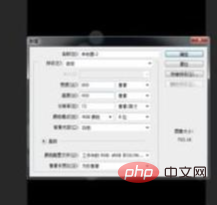
下面開始自訂畫筆預設,新建一個圖層,執行【橢圓選框工具】畫一個圓形選取範圍,因為光點要是透明的,所以要填滿50%度,快捷鍵【Shift】 【F5】
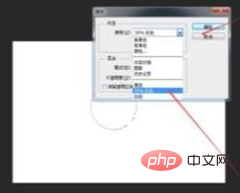
#填滿之後,取消選取範圍,再執行【圖層樣式】—【描邊】,降低圖層的不透明度和填充,50%即可
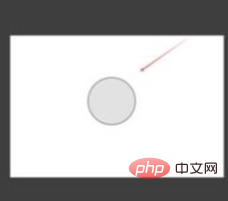
將背景圖層隱藏,執行【編輯】—【定義畫筆預設】
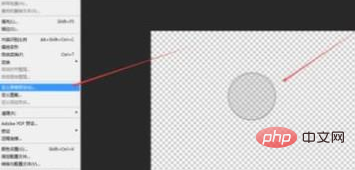
輸入定義畫筆預設的名稱,它會預設儲存放在畫筆預設的最後,點選確定
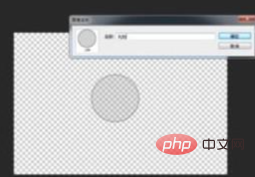
可以將畫筆預設的圖層隱藏。再將圖片素材拖入畫布中,執行【自由變換】,快捷鍵【Ctrl】 【T】,調整到適當的大小和位置
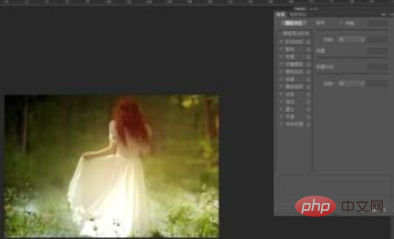
使用畫筆工具,畫筆受前景色控制。在這裡,前景色可以吸管吸當前圖像上的顏色,或者白色,選擇預設的光斑筆刷,在畫筆面板中,調整筆刷大小、間距、散佈等設置,在圖層面板上新建圖層
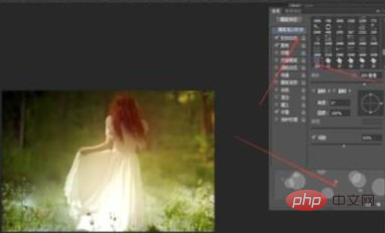
用筆刷在圖層中拖曳可出現一片光斑效果,點擊一次出現一個光斑,再新建一個圖層,用吸管吸當前影像上的顏色作為前景色,再用筆刷在圖層中拖曳可出現一片光斑效果,以此類推,可以多做幾個圖層,多畫幾個顏色不一樣的光斑

#執行【濾鏡】--【模糊】--【高斯模糊】,對太明顯光斑,可以進行模糊弱化處理
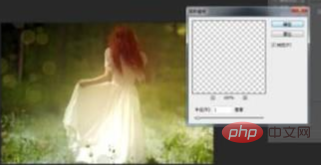
執行【圖層樣式】-【外發光】,為每個圖層的光斑進行外發光處理,外發光的顏色可隨意
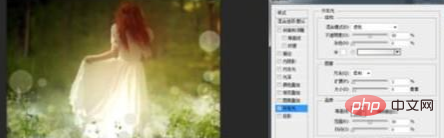
將幾個光斑圖層,進行降低不透明度處理,使其有虛有實,若隱若現,增加矇矓效果
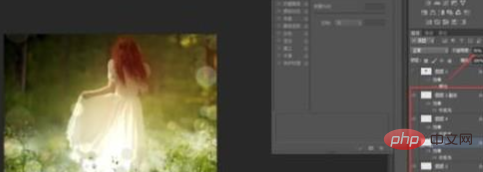
也可以將所有光斑用一種白色處理,只選調整一次即可,這個要根據素材圖片而定

相關文章教學推薦:ps教學
#以上是ps製作光斑特效的詳細內容。更多資訊請關注PHP中文網其他相關文章!
陳述:
本文內容由網友自願投稿,版權歸原作者所有。本站不承擔相應的法律責任。如發現涉嫌抄襲或侵權的內容,請聯絡admin@php.cn
上一篇:ps怎麼翻轉選取的影像下一篇:ps怎麼翻轉選取的影像

